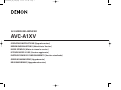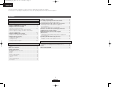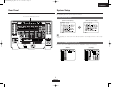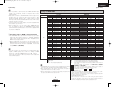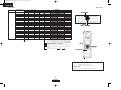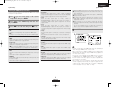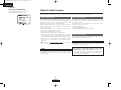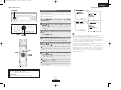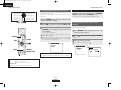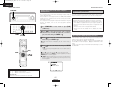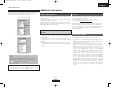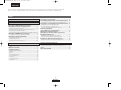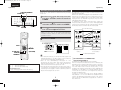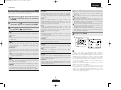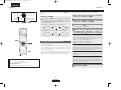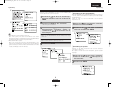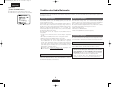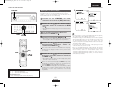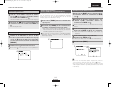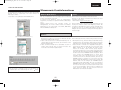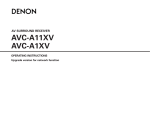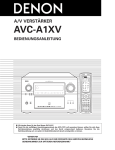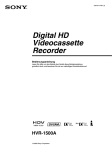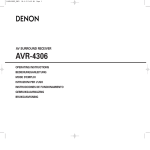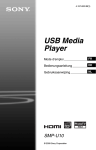Download Denon AVC-A1XV Stereo Amplifier User Manual
Transcript
0.AVCA1XVE2_UP_Frontpage 06.4.6 3:27 PM Page 1 AV SURROUND AMPLIFIER AVC-A1XV OPERATING INSTRUCTIONS [Upgrade version] BEDIENUNGSANLEITUNG [Aktualisierte Version] MODE D’EMPLOI [Mettre à niveau la version] ISTRUZIONI PER L’USO [Versione aggiornata] INSTRUCCIONES DE FUNCIONAMIENTO [Versión actualizada] GEBRUIKSAANWIJZING [Upgradeversie] BRUKSANVISNING [Uppgraderad version] 1.AVCA1XVE2_UP_ENG 06.4.6 1:26 PM Page 1 ENGLISH This manual includes explanations of functions that are added after upgrading the amplifier. For instructions on operating the amplifier, also refer to the operating instructions included with the amplifier. Contents Rear Panel ······················································································2 System Setup Setting the Video Setup ·······························································2 Setting the HDMI/DVI In Assignment·········································2 Setting the Video Convert Mode·················································3 The video conversion function··················································3, 4 Relationship between the video input signal and monitor output according to the video convert mode settings of MAIN ZONE····························································4, 5 Setting the HDMI/Component Out ·············································6 Selection of resolution setting (SCALE)········································7 Setting the Network Setup ··························································7 Setting the IP Address······························································7, 8 Setting the Proxy ··········································································8 Setting the Network Option ·····················································8, 9 Listening to Internet radio··························································12 Presetting (registering) Internet radio stations ·······················13 Listening to preset Internet radio stations··································13 Registering Internet radio stations in your favorites ··············13 Listening to Internet radio stations registered in your favorites ··········································································14 Deleting radio stations from your favorites ································14 Character search function (searching by first letter)···············14 Updating the list of radio stations ············································14 Playing music files stored on the computer (music server) ··············································································15 Playing music files that have been preset or registered in your favorites ··········································································15 Operating the AVC-A1XV using a browser ······························15 Examples of web control operation screens ······························16 Additional Information Network Audio Function Internet radio function··································································9 vTuner ···························································································9 Music server function ···································································9 System requirements····································································9 Broadband Internet connection ····················································9 Modem ·······················································································10 Router ·························································································10 Ethernet cable (CAT-5) ································································10 Personal computer······································································10 Others ·························································································10 Tuner system buttons ·································································11 Connections ················································································11 Windows Media Connect ···························································16 Explanation for installing Windows Media Connect ···················16 vTuner ···························································································16 Windows Media DRM ·································································16 1 ENGLISH 1.AVCA1XVE2_UP_ENG 06.4.6 1:26 PM Page 2 ENGLISH Rear Panel System Setup After upgrading, part of the system setup menu changes. There are five HDMI input terminals. Setting the Video Setup [ New on screen display ] h [ Old on screen display ] • After upgrading, the “Video Scaler” and “3D Y/C Separation” items disappear from the “Video Setup” menu. Setting the HDMI/DVI In Assignment Since there are now five HDMI input terminals, the “HDMI/DVI In Assign” screen changes. [ Default ] 2 ENGLISH [ Example ] 1.AVCA1XVE2_UP_ENG 06.4.6 1:26 PM Page 3 ENGLISH System Setup System Setup Setting the Video Convert Mode SURROUND PARAMETER SYSTEM SETUP Set whether or not to use the video conversion function. D H to select “Video Setup” at the “System 1 Press Setup Menu”, then press ENTER. Press D H to select “Video Convert Mode”, then 2 press ENTER. ENTER DHFG <STATUS> D H to select the input source, then press F G 3 Press to set. ON, OFF: Select “ON” to use the video conversion function, “OFF” if you do not want to use it. 4 Press ENTER. 2 3 ENTER The video conversion function The AVC-A1XV is equipped with a function for up and down converting video signals. Because of this, the AVC-A1XV’s MONITOR OUT terminal can be connected to the monitor (TV) with a set of cables offering a higher quality connection, regardless of how the player and the AVC-A1XV’s video input terminals are connected. Generally speaking, analog video connections using the component video terminals offer the highest quality playback, followed by connections using the S-Video terminals, then connections using the regular video terminals (yellow). The flow of the video signals. (HDMI / DVI-D terminals) (HDMI / DVI-D terminals) (Component video terminals) (Component video terminals) (MONITOR OUT ZONE2) (S-Video terminal) (S-Video terminal) (MONITOR OUT ZONE2) (Video terminal) (Video terminal) (MONITOR OUT ZONE2) DHFG This unit’s input terminals SYSTEM SETUP SURROUND PARAMETER [ON SCREEN] About the button names in this explanation < > : Buttons on the main unit [ ] : Buttons on the remote control unit Button name only : Buttons on the main unit and remote control unit This unit’s output terminals : only MAIN ZONE 480i/576i • Down-converting from the component video signal to the S-Video and composite video signal is possible only when the resolution of a component video signal is 480i / 576i. • When a non-standard video signal from a game machine or some other source is input, the video conversion function might not operate. If this happens, please set the “Video Convert Mode” to “OFF”. • When the video conversion function has been used, information such as that of text broadcasts which has been added to the video signal might not be output. If this happens, please set the “Video Convert Mode” to “OFF”. 3 ENGLISH ¢ Cautions on the ZONE2 video conversion function There is no TBC (Time Base Collector) for ZONE2. When the component video terminals are used to connect the AVCA1XV with a TV (or monitor, projector, etc.) and the video (yellow) or S-Video terminals are used to connect the AVC-A1XV with a VCR, depending on the combination of the TV and VCR the picture may flicker in the horizontal direction, be distorted, be out of sync or not display at all when playing video tapes. If this happens, connect a commercially available video stabilizer, etc., with a TBC (time base corrector) function between the AVC-A1XV and the VCR, or if your VCR has a TBC function, turn it on. 1.AVCA1XVE2_UP_ENG 06.4.6 1:26 PM Page 4 ENGLISH System Setup • It is not possible to down-convert from HDMI and DVI-D input signals to the component, S-Video or composite video monitor output terminals. • Video down conversion to the MAIN ZONE’s monitor output is only possible when the component video input resolution is 480i (interlaced standard definition video – NTSC format, for North America) or 576i (interlaced standard definition video – PAL format, for Europe and other countries). • Set the resolution of the video output to one that is compatible with the resolution of your monitor. • When “Component” is set at “Scaler” under “HDMI/Component Out”, the signals are output to the HDMI/DVI-D monitor output terminal with their original resolution. Use a monitor compatible with a resolution of 480i/576i. System Setup Relationship between the video input signal and monitor output according to the video convert mode settings of MAIN ZONE Video convert ¢ The analog video to HDMI conversion function • The AVC-A1XV’s video up-conversion function lets you output analog video input signals (component – 480i/576i, 480p/576p, 1080i or 720p; S-Video and composite video - 480i/576i) to the HDMI monitor output terminal. • With the AVC-A1XV, the resolution of the signal output to the HDMI MONITOR OUT terminal can be selected ( page 6). The resolutions with which the monitor is compatible can be checked using <STATUS> or [ON SCREEN]. • If you do not want to use the function for converting analog video signals to HDMI signals, select “OFF” for “Analog to HDMI Convert” at “Setting the HDMI/Component Out” ( page 6). In this case, the function for video up conversion to the component video terminal operates. ON Input signals HDMI E E E E E E E E E E E E E E E E C C C C C C C C C C C C C C C C COMPONENT E E E E C (1080p) C (480p ~ 720p) C (480i/576i) C (1080p) C (480p ~ 720p) C (480i/576i) C (1080p) C (480p ~ 720p) C (480i/576i) C (1080p) C (480p ~ 720p) C (480i/576i) E E E E C (1080p) C (480p ~ 720p) C (480i/576i) C (1080p) C (480p ~ 720p) C (480i/576i) C (1080p) C (480p ~ 720p) C (480i/576i) C (1080p) C (480p ~ 720p) C (480i/576i) S-VIDEO E E C C E E E E E E C C C C C C E E C C E E E E E E C C C C C C VIDEO E C E C E E E C C C E E E C C C E C E C E E E C C C E E E C C C C : Signal input E : No signal 480p ~ 720p : 480p/576p/1080i/720p • The MAIN ZONE video conversion function is compatible with the following format: NTSC, PAL, SECAM, NTSC4.43, PAL-N, PAL-M and PAL-60. • When SECAM signals of video input are up-converted, the signals are output in PAL format from the S-Video connector. • When the input signal is set to component video 1080p, the signals cannot be output to the HDMI monitor output terminal. 4 ENGLISH HDMI E VIDEO S-VIDEO S-VIDEO E COMPONENT COMPONENT VIDEO COMPONENT COMPONENT S-VIDEO COMPONENT COMPONENT S-VIDEO COMPONENT COMPONENT HDMI HDMI HDMI HDMI HDMI HDMI HDMI HDMI HDMI HDMI HDMI HDMI HDMI HDMI HDMI HDMI E ✳1 ✳2 ✳3 ✳1 ✳1 ✳2 ✳2 ✳2 ✳2 ✳1 ✳1 ✳1 ✳2 ✳2 ✳2 ✳2 ✳2 ✳2 MONITOR OUT COMPONENT S-VIDEO E E VIDEO VIDEO S-VIDEO S-VIDEO S-VIDEO S-VIDEO E COMPONENT E COMPONENT COMPONENT COMPONENT COMPONENT ✳1 VIDEO COMPONENT ✳1 VIDEO ✳3 COMPONENT ✳1 COMPONENT ✳1 COMPONENT ✳2 S-VIDEO COMPONENT ✳2 S-VIDEO COMPONENT ✳2 S-VIDEO COMPONENT ✳2 S-VIDEO COMPONENT ✳2 S-VIDEO COMPONENT ✳2 S-VIDEO E E VIDEO ✳2 VIDEO S-VIDEO ✳2 S-VIDEO S-VIDEO ✳2 S-VIDEO E COMPONENT E COMPONENT COMPONENT COMPONENT COMPONENT ✳1 VIDEO COMPONENT ✳1 VIDEO ✳3 COMPONENT ✳1 COMPONENT ✳1 COMPONENT ✳2 S-VIDEO COMPONENT ✳2 S-VIDEO COMPONENT ✳2 S-VIDEO COMPONENT ✳2 S-VIDEO COMPONENT ✳2 S-VIDEO COMPONENT ✳2 S-VIDEO VIDEO E VIDEO S-VIDEO S-VIDEO E E COMPONENT VIDEO VIDEO VIDEO S-VIDEO S-VIDEO S-VIDEO S-VIDEO S-VIDEO S-VIDEO E VIDEO S-VIDEO S-VIDEO E E COMPONENT VIDEO VIDEO VIDEO S-VIDEO S-VIDEO S-VIDEO S-VIDEO S-VIDEO S-VIDEO : : : : Not output On screen display superimposed on video signal and output. On screen display superimposed on S-Video signal and output. Video signals are not output when the analog to HDMI convert function is set to “ON”. : On screen display only displayed for SYSTEM SETUP, SURROUND PARAMETER and [ON SCREEN]. : When “OFF” is selected for the “Analog to HDMI Convert” setting, no video signals other than the HDMI input signal are output. : Including the contents of and above. • HDMI MONITOR OUT: When there is no HDMI input signal and “HDMI” is selected for the “Scaler” setting, the signal is output as set with the “Resolution” setting. When “Component” is selected for the “Scaler” setting, the signal is output with the same resolution as the input signal. • COMPONENT MONITOR OUT: When “Component” is selected for the “Scaler” setting, the signal is output as set with the “Resolution” setting. However, the output resolution is limited to a maximum of 480p/576p if the input signal is copyright-protected. 1.AVCA1XVE2_UP_ENG 06.4.6 1:26 PM Page 5 ENGLISH System Setup System Setup Video convert S-VIDEO MONITOR OUT OFF – – – Used Not used – – – Used Not used – – – Used Not used – – – Used Not used HDMI E E E E E E E E E E C C C C C C C C C C Input signals COMPONENT S-VIDEO E E E E E C E C E C C E C E C C C C C C E E E E E C E C E C C E C E C C C C C C C : Signal input E : No signal VIDEO E C E C C E C E C C E C E C C E C E C C HDMI E E E E E E E E E E HDMI HDMI HDMI HDMI HDMI HDMI HDMI HDMI HDMI HDMI E ✳1 ✳2 ✳1 ✳1 ✳2 ✳2 ✳1 ✳1 ✳1 ✳2 ✳2 ✳1 ✳1 ✳1 ✳2 ✳2 ✳1 ✳1 ✳1 ✳2 ✳2 ✳1 MONITOR OUT COMPONENT S-VIDEO E E ✳1 E E ✳1 E ✳2 S-VIDEO E ✳2 S-VIDEO E S-VIDEO ✳1 E COMPONENT ✳1 E COMPONENT ✳1 COMPONENT ✳2 S-VIDEO COMPONENT ✳2 S-VIDEO S-VIDEO COMPONENT ✳1 E E ✳1 E E ✳1 E ✳2 S-VIDEO E ✳2 S-VIDEO E S-VIDEO ✳1 E COMPONENT E COMPONENT S-VIDEO COMPONENT COMPONENT S-VIDEO S-VIDEO COMPONENT ✳1 ✳1 ✳1 ✳1 ✳1 ✳1 ✳1 ✳1 ✳1 ✳1 ✳1 ✳1 VIDEO E VIDEO E VIDEO VIDEO E VIDEO E VIDEO VIDEO E VIDEO E VIDEO VIDEO E VIDEO E VIDEO VIDEO SYSTEM SETUP ✳2 ✳2 ✳2 ✳2 ENTER DHFG ✳2 ✳2 ✳2 ✳2 : : : : Not output On screen display superimposed on video signal and output. On screen display superimposed on S-Video signal and output. On screen display only displayed for SYSTEM SETUP, SURROUND PARAMETER and [ON SCREEN]. : When “OFF” is selected for the “Analog to HDMI Convert” setting, no video signals other than the HDMI input signal are output. : Including the contents of and above. ENTER DHFG SYSTEM SETUP About the button names in this explanation < > : Buttons on the main unit [ ] : Buttons on the remote control unit Button name only : Buttons on the main unit and remote control unit 5 ENGLISH 1.AVCA1XVE2_UP_ENG 06.4.6 1:26 PM Page 6 ENGLISH System Setup Setting the HDMI/Component Out Set the format of the signal up-converted to the HDMI monitor output or component output terminal. D H to select “Video Setup” at the “System 1 Press Setup Menu”, then press ENTER. D H to select “HDMI/Component Out”, then 2 Press press ENTER. 3 Press D H to select the item, then press F G to set. Analog to HDMI Convert: • ON: Setting for converting analog video signals into HDMI signals. • OFF: Setting for not converting analog video signals into HDMI signals. Scaler: • HDMI: The i/p scaler can be used when outputting the input analog video signal to the HDMI monitor output terminal. • Component: The i/p scaler can be used when outputting the input analog video signal to the component output terminal. When “Analog to HDMI Convert” is set to “OFF”, the “Scaler” setting is automatically set to “Component” and fixed there. Aspect: • FULL: The video is output while maintaining the aspect ratio of the input video. This mode is suited for playing back 16:9 video. • NORMAL: A black band is added to the left and right of the input video and the video is output. This mode is suited for playing back 4:3 video. System Setup Resolution: • 480p/576p: When the video signal input is a video, S-Video or 480i/576i component video signal, the resolution is converted to 480p/576p and the signal is output from the monitor output terminal. • 1080i: When the video signal input is a video, S-Video or 480i/576i/480p/576p component video signal, the resolution is converted to 1080i and the signal is output from the monitor output terminal. • 720p: When the video signal input is a video, S-Video or 480i/576i/480p/576p component video signal, the resolution is converted to 720p and the signal is output from the monitor output terminal. • 1080p: The input video signal is converted to a resolution of 1080p for output. This cannot be selected when “Scaler” is set to “Component”. • Through: The video signal input is output as such from the monitor output terminal without being converted. Color Space: • Y Cb Cr: The Y Cb Cr format video signals is output via the HDMI output connector. • RGB: The RGB format video signals is output via the HDMI output connector. RGB Mode Setup: • Normal: Signals are output via RGB video range (data • Enhanced: Signals are output via RGB video range (data the HDMI output connector with a digital range) of 16 (black) to 235 (white). the HDMI output connector with a digital range) of 0 (black) to 255 (white). 6 ENGLISH When the HDMI connectors are connected, the black may seem to stand out, depending on the TV or the monitor. In this case, set this to “Enhanced”. When “Y Cb Cr” is selected under “Color Space”, “RGB Mode Setup” will have no effect. The aspect ratio setting is valid when the resolution is set to 1080i, 720p or 1080p. To output with other resolutions, set the aspect ratio on the TV. When “Through” is set, the signal is output with the same resolution as input from the video, S-Video and component video terminals. The on screen display, however, is output with a resolution of 480i, so use a monitor compatible with this resolution. 4 Press ENTER. 2 3 • “Scaler”, “Color Space” and “RGB Mode Setup” are only displayed when “Analog to HDMI Convert” is set to “ON”. • When connecting to an HDCP compatible monitor equipped with DVI-D terminal, the signals are output in RGB format, regardless of the “Color Space” setting. • To view the on screen display using an HDMI monitor, set “Analog to HDMI Convert” at “HDMI/Component Out” to “ON” (default). • Set the resolution of the video output to one that is compatible with the resolution of your monitor. • When “Scaler” is set to “Component” and the video input signal includes copyright protection data, the signal is output from the component video output terminal with a resolution of 480p/576p even if “Resolution” is set to “1080i” or “720p”. 1.AVCA1XVE2_UP_ENG 06.4.6 1:26 PM Page 7 ENGLISH System Setup System Setup Selection of resolution setting (SCALE) The resolution (“Resolution”) can be changed by pressing SCALE. Press SCALE. When SCALE is pressed, the current setting is shown on the display. If SCALE is pressed while the current setting is displayed, the “Resolution” setting can be changed. SCALE DHFG ENTER • When “HDMI” is selected for the “Scaler” setting: 480p/576p 1080i Through 720p 1080p • When “Component” is selected for the “Scaler” setting: 480p/576p 1080i 720p Through Setting the Network Setup ENTER DHFG • “Network Setup” is added to the “Option Setup” items at “System Setup Menu”. • If you are using a broadband router (DHCP function), there is no need to make the settings at “IP Address” and “Proxy”, since the DHCP function is set to “ON” in the AVC-A1XV’s default settings. • If the AVC-A1XV is being used connected to a network without the DHCP function, the network settings must be made. In this case, some knowledge of networks is required. SCALE Setting the IP Address Set this when “OFF” is set for “DHCP”. D H to select “Network Setup”, then press 1 Press ENTER. 2 Press D H to select “IP Address”, then press ENTER. 3 Press F G to select “OFF”. • The DHCP function is disabled. D H to select the desired setting item, then 4 Press press G D H to input the address. IP Address: Set the IP address within the ranges shown below. The Network Audio function cannot be used if other IP addresses are set. CLASS A: 10.0.0.0 ~ 10.255.255.255 CLASS B: 172.16.0.0 ~ 172.31.255.255 CLASS C: 192.168.0.0 ~ 192.168.255.255 Subnet Mask: When connecting an xDSL modem or terminal adapter directly to the AVC-A1XV, input the subnet mask indicated in the documentation supplied by your provider. Normally input 255.255.255.0. Gateway: When connected to a gateway (router), input its IP address. Primary DNS / Secondary DNS: If there is only one DNS address indicated in the documentation supplied by your provider, input it at “Primary DNS”. If there are two or more DNS addresses, input the first one at “Second DNS”. 5 Press ENTER. About the button names in this explanation < > : Buttons on the main unit [ ] : Buttons on the remote control unit Button name only : Buttons on the main unit and remote control unit 7 ENGLISH 1.AVCA1XVE2_UP_ENG 06.4.6 1:26 PM Page 8 ENGLISH System Setup 1 3 System Setup Setting the Proxy 2 Setting the Network Option Make this setting when connecting to the Internet via a proxy server. D H to select “Proxy” at the “Network Setup” 1 Press screen, then press ENTER. When not using the AVC-A1XV connected in a network, set “ON” to reduce the power consumption when in the standby mode. Set “OFF” when using the AVC-A1XV connected in a network. 2 Press F G to select “ON”. D H to select “Network Option”, then press 1 Press ENTER. • The proxy server is enabled. 4 ¢ Setting the Power Saving D H to select the desired setting item, then 3 Press 2 Press F G to select “OFF”, then press ENTER. press G D H to input the character or number. Proxy: Input the proxy server domain name or address. 1 2 Port: Input the proxy server port number. • DHCP (Dynamic Host Configuration Protocol): These are systems by which the IP address and other network settings are automatically set for the AVC-A1XV, computer, broadband router and network devices. • DNS (Domain Name System): This is a system for converting the domain names used when browsing Internet sites (for example, “www.denon.jp”) into the IP addresses actually used for communications (for example, “202.221.192.106”). 4 Press ENTER. 1 2 ¢ Setting the PC Language 3 Select according to the language of the computer being used. The languages are indicated with three letters conforming to ISO639-2. D H to select “PC Language”, then press F G 1 Press to select the PC language. 2 Press ENTER. 1 8 ENGLISH 1.AVCA1XVE2_UP_ENG 06.4.6 1:26 PM Page 9 ENGLISH System Setup ¢ Checking the MAC Address The AVC-A1XV’s MAC address is displayed. The MAC address differs for each set. Network Audio Function The AVC-A1XV can be connected to a network by cable to listen to Internet radio or music files stored on computers. Internet radio function Music server function Internet radio refers to radio programs broadcast over the Internet. There are many stations throughout the world broadcasting Internet radio programs. These stations are of all sizes and types, some run by individuals, others by ground wave broadcast stations. While ground wave radio stations can only be listened to within the range in which the waves reach, Internet radio can be listened to anywhere in the world. The AVC-A1XV is equipped with the following Internet radio functions: • Stations can be selected by genre and region. • Up to 56 Internet radio stations can be preset. • MP3 format Internet radio programs can be listened to. • Your favorite radio stations can be registered by accessing the exclusive DENON Internet radio URL using a computer’s browser. (The AV amplifier automatically downloads the registration settings (approximately once every other day).) (This is managed separately for each unit, so a MAC address or e-mail address must be registered.) Exclusive URL : http://www.radiodenon.com (accessible after connection to an Internet radio station.) vTuner The AVC-A1XV’s Internet radio station list uses “vTuner”, a radio station database service. This database service is edited and prepared for the AVC-A1XV. 9 ENGLISH The AVC-A1XV is equipped with a network audio playback function allowing music files stored on a computer to be played via a LAN (Local Area Network). The AVC-A1XV’s network audio playback function connects to servers using the following technologies: • Windows Media Connect • The Designed to DLNA Guideline • Windows Media DRM 10 (for network devices) System requirements The preparations described below must be made in order to use the Internet radio and music server functions. Broadband Internet connection A broadband connection to the Internet is necessary in order to use the AVC-A1XV’s Internet radio function. NOTE: • You must have a contract with an Internet Service Provider (ISP) in order to connect to the Internet. For instructions on connecting to the Internet, contact your ISP or a computer store. If you already have a broadband Internet connection there is no need to take out another contract. 1.AVCA1XVE2_UP_ENG 06.4.6 1:26 PM Page 10 ENGLISH Network Audio Function Modem A modem is a device for exchanging signals over the Internet using a broadband connection. Some are integrated into routers. For instructions on connecting to the Internet, contact your ISP or a computer store. Router A router is a device for connecting multiple pieces of equipment (computers, the AVC-A1XV, etc.) to the Internet simultaneously. When using the AVC-A1XV, we recommend a router equipped with the following functions: • Built-in DHCP (Dynamic Host Configuration Protocol) server. Function for automatically assigning the device’s IP address on the LAN. • Built-in 100BASE-TX switch When connecting multiple devices, it is recommended to have a built-in switching hub with a speed of 100 Mbps or greater. NOTE: • The type of router that can be used differs for different ISPs. For details, contact your ISP or a computer store. Network Audio Function Personal computer Install “Windows Media Connect” on your computer. The required system for forming a music server is as described below. 1) OS (Operating System): Windows® XP Service pack2 2) Processor: Intel PentiumII or AMD processor, etc.. We recommend 1 GHz or greater. 3) RAM: Min. 128 MB, we recommend 256 MB or greater. 4) Software: .NET Framework 1.1 5) Internet browser: Microsoft Internet Explorer 5.01 or later • LAN port required • 300 MB or greater free hard disc space required Extra free space is necessary to store music files. The following table gives an approximate estimate of the required free space. Format MP3 / WMA Ethernet cable (CAT-5) The AVC-A1XV does not come with an Ethernet cable. Purchase one of the required length. Some flat type Ethernet cables are easily affected by noise. We recommend using a normal type cable. If the sound is broken in an environment with the electric products subject to much power noise or a noisy network environment, use a shielded type Ethernet cable. This could improve the sound. Others WAV (LPCM) Bit rate Per one minute Per one hour 0128 kbps 0.1 MB 060 MB 0192 kbps 1.5 MB 090 MB 0256 kbps 0.2 MB 120 MB 0392 kbps 0.3 MB 180 MB 1400 kbps .10 MB 600 MB 10 ENGLISH • When the contract with your provider is of the type by which the network settings are made manually, you must make the “Setting the Network Setup” ( page 7, 8). • The AVC-A1XV is not compatible with PPPoE. If your contract is of the PPPoE setting type, you need a PPPoE-compatible router. • For some ISPs (Internet Service Providers), you may have to make proxy server settings in order to use the Internet radio function. If proxy server settings for connecting to the Internet have been made on the computer, make the same settings on the AVC-A1XV. • The AVC-A1XV is designed to make the network settings automatically using the DHCP and Auto IP functions. 1.AVCA1XVE2_UP_ENG 06.4.6 1:26 PM Page 11 ENGLISH Network Audio Function Network Audio Function Tuner system buttons ¢ Network settings Connections The tuner system buttons shown on the diagram below are used for Network Audio operations. Connect one side of the Ethernet cable (CAT-5) to the ETHERNET terminal on the AVC-A1XV’s rear panel, the other side to the router. Internet radio To WAN side Modem To LAN side port To LAN side port Router RC-995 LAN port/ETHERNET port •, ª MODE MEM CH +, – A~G 1~8 • , ª , 0, 1 ENTER : : : : : : : : Character search Configuration mode selection Preset and favorite registration Preset channel selection Preset memory blocks Preset numbers Cursor up, down, left and right Enter settings Computer 11 ENGLISH When using a broadband router (DHCP function), the network settings are made automatically, so there is no need to make the settings from the setup menu. If the broadband router’s DHCP function is turned off, make the “Network Setup” ( page 7, 8). 1.AVCA1XVE2_UP_ENG 06.4.6 1:26 PM Page 12 ENGLISH Network Audio Function Network Audio Function 2 Listening to Internet radio <FUNCTION> The required system connections and settings must be made in order to listen to Internet radio. “Update?” appears on the display when connecting to an Internet radio station for the first time. <FUNCTION> to select “AUX” or press [AUX] 1 Use (AMP mode). D H to select “Internet Radio”, then press 2 Press ENTER or G. 4 3 5 • The initial screen when not connected to the Internet is displayed. to an Internet radio station for the first 3 Connecting time: ENTER Press ENTER or G. DHFG 4 Press ENTER or G once again. • The latest list of radio stations is downloaded from the vTuner site. (Several minutes are required for this download.) D H to select the desired setting item, then 5 Press press ENTER or G. Finally, the list of Internet radio stations is displayed and those that can be played are indicated by the “ ” mark in front of them. ∗ [AUX] ENTER DHFG D H to select the desired radio station, then 6 Press press ENTER or G. • Connection starts, and the station starts playing once the buffer reaches “100 %”. During playback, press ENTER once to pause playback, then press ENTER again to resume playback. If ENTER is pressed and held in for more than two seconds when in the play or pause mode, playback stops and the previous menu window reappears. About the button names in this explanation < > : Buttons on the main unit [ ] : Buttons on the remote control unit Button name only : Buttons on the main unit and remote control unit 12 ENGLISH • There are many Internet radio stations on the Internet. The programs they broadcast and their bit rates vary widely. Generally, the higher the bit rate, the higher the sound quality, but streamed music or sound may be broken if the communication lines or servers are busy. Inversely, programs with low bit rates have lower sound quality but tend to be more stable. • “Server Full” or “Connection Down” is displayed if the station is congested or if it is not broadcasting. • If you do not want the on screen display to be displayed while playing Network Audio (internet radio or music server), set “Function/Mode Status” at “Setting the On Screen Display” to “OFF” (Refer to “Setting the On Screen Display (OSD)” for operating instructions). 1.AVCA1XVE2_UP_ENG 06.4.6 1:26 PM Page 13 ENGLISH Network Audio Function Network Audio Function Presetting (registering) Internet radio stations There are two ways to register stations: by presetting them or by storing them in your favorites. Stations that are preset can be tuned in directly from the remote control unit. Listening to preset Internet radio stations When the “AUX” function is selected, press [MEMORY BLOCK] (A ~ G), then press [NUMBER] (1 ~ 8). • The connection is made automatically and playback starts. Press [MEMORY] while playing the Internet radio 1 station you want to register. ENTER DHFG 2 [MEMORY BLOCK] (A ~ G), then press 3 Press [NUMBER] (1 ~ 8) to register the station at the desired Press D H to select “Preset”, then press ENTER or G. preset channel. • This completes registration. [NUMBER] [TUNING] ENTER DHFG If no button is operated for approximately ten seconds, the regular display reappears. Registered presettings can be checked on the on screen display. The presettings can only be displayed with the on screen display when the “AUX” function is selected. Registering Internet radio stations in your favorites Your favorites are listed at the top of the menu screen, so registered stations can be tuned in easily. [MEMORY] while playing the Internet radio 1 Press station you want to register. D H to select “Favorites”, then press ENTER or 2 Press G. 3 Press F to register the station. To cancel without registering, press G. 2 2 [MODE] [MEMORY] [MEMORY BLOCK] NOTE: • Registered presettings are deleted when they are overwritten. About the button names in this explanation < > : Buttons on the main unit [ ] : Buttons on the remote control unit Button name only : Buttons on the main unit and remote control unit 13 ENGLISH 3 1.AVCA1XVE2_UP_ENG 06.4.6 1:26 PM Page 14 ENGLISH Network Audio Function Listening to Internet radio stations registered in your favorites the “AUX” function is selected, press D H to 1 When select “Favorites”, then press ENTER or G. • The Internet radio stations registered in your favorites are displayed. Press D H to select the desired radio station, then 2 press ENTER or G. • Playback starts. Deleting radio stations from your favorites the screen on which the Internet radio stations 1 Atregistered in your favorites are displayed, press D H Network Audio Function Character search function (searching by first letter) The character search function (searching by first letter) can be used to select the desired item from the menu screen displaying the list of Internet radio stations or music files stored on the computer. Updating the list of radio stations [MODE] to select the configuration mode, then 1 Press press ENTER or G. D H to select “Automatic Update” or “Manual 1 While the menu screen is displayed, press [TUNING]. 2 Press Update”, then press ENTER or G. Press [TUNING] to select the first letter of the item 2 you want to search for. “Automatic Update” is selected: 3 When Press ENTER or G to select “Yes”. Select “Radio List Version” to display the current version. • After several seconds, the menu screen is displayed with the cursor set to the item starting with the letter selected in step 2. If there is more than one item starting with the letter selected in step 2, the items are displayed in alphabetical order. 2 -1 • The list of radio stations is updated approximately once every other day. “Manual Update” is selected: 3 When Press ENTER or G. -2 • The list of radio stations is updated this one time. 4 Press [MODE]. to choose the radio station you want to delete, then press [MEMORY]. 1 2 Press F to delete the station. To cancel without deleting, press G. 2 2 • When “Yes” is set for “Automatic Update”, set “Power Saving” in the “Network Setup” to “OFF” ( page 8). When used with “Power Saving” set to “ON”, we recommend performing the “Manual Update” procedure periodically (about once a week). 14 ENGLISH 1.AVCA1XVE2_UP_ENG 06.4.6 1:26 PM Page 15 ENGLISH Network Audio Function Network Audio Function Playing music files stored on the computer (music server) <FUNCTION> The necessary system connections and settings must be made in order to play music files. This procedure is used to play music files (in WMA, MP3 and WAV format) stored on computers (music servers) connected to the AVCA1XV via the network. The computer’s server program must be launched before using this function. For details, refer to the server program’s operating instructions. <FUNCTION> to select “AUX” or press [AUX] 1 Use (AMP mode). Playing music files that have been preset or registered in your favorites The same operations as for Internet radio stations can be used to preset music files or register them in your favorites and play them. NOTE: • Registered presettings are deleted when they are overwritten. • When the operations describe below are performed, the music server database is updated and it may no longer be possible to play the music files that have been preset or registered in your favorites: • When the music server is stopped and restarted. • When music files are deleted from or added to the music server. Press D H to select the host name of the computer 2 (music server) on which the music file you want to ENTER play is located, then press ENTER or G. DHFG Operating the AVC-A1XV using a browser Press D H to select the search item or the desired 3 folder, then press ENTER or G. ∗ Playable music files are indicated by the “ ” mark in front of them. D H to select the music file, then press ENTER 4 Press or G. [AUX] ENTER DHFG • Connection starts, and playback starts once the buffer reaches “100 %”. Press H to select the next file, D to select the previous file. During playback, press ENTER once to pause playback, then press ENTER again to resume playback. If ENTER is pressed and held in for more than 2 seconds when in the play or pause mode, playback stops and the previous menu screen reappears. 2 About the button names in this explanation < > : Buttons on the main unit [ ] : Buttons on the remote control unit Button name only : Buttons on the main unit and remote control unit 15 ENGLISH Internet Explorer can be used on the computer connected to the AVCA1XV over the network to operate the AVC-A1XV. Check the AVC-A1XV’s IP address ( page 7) beforehand and input this IP address in Internet Explorer to display the AVC-A1XV’s control panel. Operate in the same way as with normal Internet browsing to control the AVC-A1XV. 1.AVCA1XVE2_UP_ENG 06.4.6 1:26 PM Page 16 ENGLISH Network Audio Function Examples of web control operation screens The settings of the setup items are the same as with normal operations. Refer to “System Setup” for operating instructions. Below are some examples of operation screens. [ Function selection screen ] Additional Information Windows Media Connect This is a media server provided free of charge by Microsoft since October 2004. It operates with all types of music jukebox programs, but is optimum with Windows Media Player Ver. 10. Windows Media Connect can be used to play playlists created on jukebox software such as Windows Media Player Ver. 10, as well as WMA, DRM WMA, MP3 and WAV files. vTuner This is an Internet radio free online contents server. Note that usage fess are included in upgrade costs. For inquiries about this service, visit the vTuner site below. vTuner website: http://www.radiodenon.com This product is protected by certain intellectual property rights of Nothing Else Matters Software and BridgeCo. Use or distribution of such technology outside of this product is prohibited without a license from Nothing Else Matters Software and BridgeCo or an authorized subsidiary. Explanation for installing Windows Media Connect [ Surround mode selection screen ] 1. If installation of Windows XP Service Pack 2 is not yet complete, either download free of charge from Microsoft or via the Windows Update installer. 2. Download the latest version of Windows Media Player Ver. 10 either directly from Microsoft or using the Windows Update installer. 3. Download Windows Media Connect (usable since October 12, 2004) either directly from Microsoft or using the Windows Update installer. [ Volume control screen ] NOTE: • To use this function, set “Power Saving” at “Network Option” under “Network Setup” to “OFF” ( page 8). 16 ENGLISH Windows Media DRM A copyright-protected technology developed by Microsoft. • The PlaysForSure logo, Windows Media and the Windows logo are trademarks or registered trademarks of Microsoft Corporation in the United States and/or other countries. • Content providers are using the digital rights management technology for Windows Media contained in this device (“WMDRM”) to protect the integrity of their content (“Secure Content”) so that their intellectual property, including copyright, in such content is not misappropriated. This device uses WM-DRM software to play Secure Content (“WM-DRM Software”). If the security of the WM-DRM Software in this device has been compromised, owners of Secure Content (“Secure Content Owners”) way request that Microsoft revoke the WM-DRM Software's right to acquire new licenses to copy, display and/or play Secure Content. Revocation does not alter the WM-DRM Software’s ability to play unprotected content. A list of revoked WM-DRM Software is sent to your device whenever you download a license for Secure Content from the Internet or from PC. Microsoft may, in conjunction with such license, also download revocation list onto your device on behalf of Secure Content Owners. 2.AVCA1XVE2_UP_GER 06.4.6 2:16 PM Page 1 DEUTSCH Dieses Handbuch enthält Erläuterungen über Funktionen, die nach der Verbesserung des Verstärkers hinzugefügt worden sind. Beziehen Sie sich für die Betriebsanleitungen des Verstärkers auf die Bedienungsanleitung, die dem Verstärker beiliegt. Inhalt Rückseite ························································································2 Systemsetup Einstellung des Video-Setups ······················································2 Einstellung der HDMI-/DVI-Eingangszuweisung ·······················2 Einstellung des Video-Konvertierungsmodus ····························3 Die Videokonvertierungsfunktion··············································3, 4 Beziehung zwischen dem Video-Eingangssignal und dem Monitorausgang entsprechend den Video-Konvertierungsmodus-Einstellungen des MAIN ZONE ···4, 5 Einstellung von HDMI/Komponent-Ausgang ·····························6 Auswahl der Auflösungseinstellung (SCALE) ·······························7 Einstellung der Netzwerk-Einrichtung ········································7 Einstellung der IP-Adresse························································7, 8 Einstellung des Proxy ···································································8 Einstellung der Netzwerk-Optionen··········································8, 9 Funktion des Audio-Netzwerks Internet-Radio-Funktion································································9 vTuner ···························································································9 Musik-Server-Funktion··································································9 Systemanforderungen ··································································9 Breitband-Internetanschluss ·························································9 Modem ·······················································································10 Router ·························································································10 Ethernet-Kabel (CAT-5) ································································10 Personal Computer ·····································································10 Sonstiges ····················································································10 Tuner-Systemtasten ····································································11 Anschlüsse··················································································11 Wiedergabe von Internet-Radio·················································12 Voreinstellung (Registrierung) von Internet-Radiosendern ····13 Wiedergabe von voreingestellten Internet-Radiosendern ··········13 Registrierung von Internet-Radiosendern in Ihren Favoriten ···13 Wiedergabe von Internet-Radiosendern, die in Ihren Favoriten registriert sind ··········································14 Löschen von Radiosendern aus Ihren Favoriten·························14 Zeichen-Suche-Funktion (Suche mithilfe des ersten Buchstabens) ·································14 Aktualisierung der Radiosender-Liste ·······································14 Wiedergabe von auf dem Computer gespeicherten Musikdateien (Musikserver) ·······················································15 Wiedergabe von Musikdateien, die in Ihren Favoriten voreingestellt oder registriert wurden ························15 Bedienung des AVC-A1XV mit einem Browser························15 Beispiele für Web-Steuerungs-Betriebsbildschirme ···················16 Wissenswerte Zusatzinformationen Windows Media Connect ···························································16 Erklärung zur Installation von Windows Media Connect ············16 vTuner ···························································································16 Windows Media DRM ·································································16 1 DEUTSCH 2.AVCA1XVE2_UP_GER 06.4.6 2:16 PM Page 2 DEUTSCH Rückseite Systemsetup Nach dem Aufrüsten ändert sich ein Teil des Menüs Systemeinrichtung. Es sind fünf HDMI-Eingangsanschlüsse vorhanden. Einstellung des Video-Setups [ Neues Bildschirm-Display ] h [ Altes Bildschirm-Display ] • Nach dem Aufrüsten verschwinden die “Video Scaler” und “3D Y/C Separation”-Symbole im “Video Setup”-Menü. Einstellung der HDMI-/DVI-Eingangszuweisung Da nun fünf HDMI-Eingangsanschlüsse vorhanden sind, ändert sich der “HDMI/DVI In Assign”-Bildschirm. [ Standard ] 2 DEUTSCH [ Beispiel ] 2.AVCA1XVE2_UP_GER 06.4.6 2:16 PM Page 3 DEUTSCH Systemsetup Systemsetup Einstellung des Video-Konvertierungsmodus SURROUND PARAMETER SYSTEM SETUP Stellen Sie ein, ob die Funktion zur Videokonvertierung verwendet werden soll. Drücken Sie die D H, um “Video Setup” im “System 1 Setup Menu” auszuwählen, drücken Sie anschließend die ENTER. Drücken Sie die D H, um “Video Convert Mode” 2 auszuwählen, drücken Sie anschließend die ENTER. ENTER DHFG <STATUS> 4 Drücken Sie die ENTER. 2 (HDMI- / DVI-DAnschlüsse) (HDMI- / DVI-DAnschlüsse) (Komponenten-VideoAnschlüsse) (Komponenten-VideoAnschlüsse) (MONITOR OUT / ZONE2) (S-Video-Anschluss) (MONITOR OUT / ZONE2) 3 (Video-Anschluss) (Video-Anschluss) (MONITOR OUT / ZONE2) Die Komponenten des Gerätes [ON SCREEN] Info zur Bezeichnung der Tasten in diesem Abschnitt < > : Tasten am Hauptgerät [ ] : Tasten auf der Fernbedienung Nur Bezeichnung der Taste: Tasten am Hauptgerät und auf der Fernbedienung Fluss der Videosignale. (S-Video-Anschluss) DHFG SYSTEM SETUP SURROUND PARAMETER Der AVC-A1XV ist mit einer Funktion zur Hochkonvertierung von Videosignalen ausgestattet. Dadurch kann die Monitor-Ausgangsanschluss (MONITOR OUT) des AVC-A1XV mit einem Kabelsatz am Monitor (TV-Gerät) angeschlossen werden, wodurch unabhängig davon, wie der Player und die VideoEingangsanschluss des AVC-A1XV angeschlossen sind, eine höhere Verbindungsqualität erzielt wird. Im Allgemeinen liefern analoge Video-Anschlüsse mithilfe der Komponenten-Video-Anschlüsse die höchste Wiedergabequalität, gefolgt von den Anschlüssen über die S-Video-Anschlüsse und dann die Anschlüsse über die normalen Video-Anschlüsse (Gelb). Mit den D H können Sie die Eingangsquelle auswählen, 3 die Sie dann mit den F G einrichten können. ON, OFF: Wählen Sie “ON”, wenn Sie die Videokonvertierungsfunktion verwenden möchten, wählen Sie “OFF”, wenn Sie sie nicht verwenden möchten. ENTER Die Videokonvertierungsfunktion Die Ausgangsanschlüsse dieses Gerätes : nur MAIN ZONE 480i/576i • Eine Herunterkonvertierung von Komponenten-Videosignalen und Verbund-Videosignalen ist nur dann möglich, wenn die Auflösung eines Komponenten-Videosignals bei 480i/576i liegt. • Wenn ein nicht standardmäßiges Videosignal von einer Spielekonsole oder einer anderen Quelle eingeht, funktioniert die Video-Konvertierungsfunktion u. U. nicht. Sollte dies der Fall sein, stellen Sie bitte den Konvertierungsmodus auf “OFF”. • Wenn die Video-Konvertierungsfunktion verwendet wurde, werden u. U. Informationen wie beispielsweise dem Videosignal hinzugefügte Textsendungen nicht ausgegeben. Sollte dies der Fall sein, stellen Sie bitte den Konvertierungsmodus auf “OFF”. 3 DEUTSCH ¢ Vorsichtshinweise zur ZONE2-Video Konvertierungsfunktion Für ZONE2 ist kein TBC (Zeitbasis-Collector) vorhanden. Wenn die Komponenten-Videoanschlüsse für die Verbindung des AVC-A1XV mit einem TV-Gerät (oder Monitor, Projektor o. Ä.) und die Video- (gelb) oder S-Videoanschlüsse zur Verbindung des AVC-A1XV mit einem Videorecorder verwendet werden, kann, je nach Kombination des TV-Gerätes und des Videorecorders, das Bild bei der Wiedergabe von Videobändern in horizontaler Richtung flackern, verzerrt oder nicht synchronisiert sein. Möglicherweise wird auch überhaupt kein Bild angezeigt. Schließen Sie in einem solchen Fall einen im Handel erhältlichen Videostabilisator o. Ä. mit einer TBC-Funktion (Zeitbasiskorrektur) zwischen dem AVC-A1XV und dem Videorecorder an, oder – falls Ihr Videorecorder mit einer TBC-Funktion ausgestattet ist – schalten Sie diese Funktion ein. 2.AVCA1XVE2_UP_GER 06.4.6 2:16 PM Page 4 DEUTSCH Systemsetup • Ein Herunterkonvertieren von HDMI- und DVI-D-Eingangssignalen auf Komponenten-, S-Video- oder Verbundvideo-Monitorausgangsanschlüsse ist nicht möglich. • Die Video-Herunterkonvertierung zum MAIN ZONE-Monitorausgang ist nur dann möglich, wenn die Auflösung des KomponentenvideoEingangs bei 480i (Interlace-Standardauflösungsvideo – NTSC-Format, für Nordamerika) oder bei 576i (Interlace-Standardauflösungsvideo – PAL-Format, für Europa und andere Länder) liegt. • Stellen Sie die Auflösung des Videoausgangs so ein, dass sie mit der Auflösung Ihres Monitors kompatibel ist. • Wenn “Component” unter “HDMI/Component Out” auf “Scaler“ gestellt ist, werden die Signale an den Ausgangsanschluss des HDMI/DVI-D-Monitor in Ihrer Originalauflösung ausgegeben. Verwenden Sie einen Monitor, der mit der Auflösung 480i/576i kompatibel ist. Systemsetup Beziehung zwischen dem Video-Eingangssignal und dem Monitorausgang entsprechend den VideoKonvertierungsmodus-Einstellungen des MAIN ZONE VideoKonvertierung ¢ Die Analog-Video-zu-HDMI-Konvertierungsfunktion • Die Video-Hochkonvertierungsfunktion des AVC-A1XV ermöglicht Ihnen die Ausgabe von analogen Video-Eingangssignalen (Komponenten – 480i/576i, 480p/576p, 1080i oder 720p; S-Video und Verbundvideo – 480i/576i) am HDMI-Monitor-Ausgangsanschluss. • Beim AVC-A1XV kann die Auflösung des Signals, das am HDMI MONITOR OUT-Anschluss ausgegeben wird, ausgewählt werden ( Seite 6). Die Auflösungen, mit denen der Monitor kompatibel ist, können mithilfe <STATUS> oder [ON SCREEN] abgefragt werden. • Wenn Sie die Funktion zum Konvertieren von analogen Videosignalen in HDMI-Signale nicht verwenden möchten, wählen Sie bei “Analog to HDMI Convert” unter “Einstellung von HDMI/KomponentAusgang” im Systemsetup “OFF” ( Seite 6). In diesem Fall, wird die Funktion für die Video-Hochkonvertierung zum Komponenten-Video-Anschluss aktiviert. ON Eingangssignale HDMI E E E E E E E E E E E E E E E E C C C C C C C C C C C C C C C C COMPONENT E E E E C (1080p) C (480p ~ 720p) C (480i/576i) C (1080p) C (480p ~ 720p) C (480i/576i) C (1080p) C (480p ~ 720p) C (480i/576i) C (1080p) C (480p ~ 720p) C (480i/576i) E E E E C (1080p) C (480p ~ 720p) C (480i/576i) C (1080p) C (480p ~ 720p) C (480i/576i) C (1080p) C (480p ~ 720p) C (480i/576i) C (1080p) C (480p ~ 720p) C (480i/576i) S-VIDEO E E C C E E E E E E C C C C C C E E C C E E E E E E C C C C C C VIDEO E C E C E E E C C C E E E C C C E C E C E E E C C C E E E C C C C : Signaleingang E : Kein Signal 480p ~ 720p : 480p/576p/1080i/720p • Die MAIN ZONE-Video-Konvertierungsfunktion ist mit den folgenden Formaten kompatibel: NTSC, PAL, SECAM, NTSC4.43, PAL-N, PAL-M und PAL-60. • Wenn SECAM-Signale des Videoeingangs hochkonvertiert werden, werden die Signale vom S-Video-Anschluss im PAL-Format ausgegeben. • Wenn das Eingangssignal auf Komponenten-Video 1080p eingestellt wurde, können die Signale nicht über den HDMI-Monitor-Ausgangsanschluss ausgegeben werden. 4 DEUTSCH HDMI E VIDEO S-VIDEO S-VIDEO E COMPONENT COMPONENT VIDEO COMPONENT COMPONENT S-VIDEO COMPONENT COMPONENT S-VIDEO COMPONENT COMPONENT HDMI HDMI HDMI HDMI HDMI HDMI HDMI HDMI HDMI HDMI HDMI HDMI HDMI HDMI HDMI HDMI E ✳1 ✳2 ✳3 ✳1 ✳1 ✳2 ✳2 ✳2 ✳2 ✳1 ✳1 ✳1 ✳2 ✳2 ✳2 ✳2 ✳2 ✳2 MONITOR OUT COMPONENT S-VIDEO E E VIDEO VIDEO S-VIDEO S-VIDEO S-VIDEO S-VIDEO E COMPONENT E COMPONENT COMPONENT COMPONENT COMPONENT ✳1 VIDEO VIDEO ✳3 COMPONENT ✳1 COMPONENT ✳1 COMPONENT ✳1 COMPONENT ✳2 S-VIDEO COMPONENT ✳2 S-VIDEO COMPONENT ✳2 S-VIDEO COMPONENT ✳2 S-VIDEO COMPONENT ✳2 S-VIDEO COMPONENT ✳2 S-VIDEO E E VIDEO ✳2 VIDEO S-VIDEO ✳2 S-VIDEO S-VIDEO ✳2 S-VIDEO E COMPONENT E COMPONENT COMPONENT COMPONENT COMPONENT ✳1 VIDEO VIDEO ✳3 COMPONENT ✳1 COMPONENT ✳1 COMPONENT ✳1 COMPONENT ✳2 S-VIDEO COMPONENT ✳2 S-VIDEO COMPONENT ✳2 S-VIDEO COMPONENT ✳2 S-VIDEO COMPONENT ✳2 S-VIDEO COMPONENT ✳2 S-VIDEO VIDEO E VIDEO S-VIDEO S-VIDEO E E COMPONENT VIDEO VIDEO VIDEO S-VIDEO S-VIDEO S-VIDEO S-VIDEO S-VIDEO S-VIDEO E VIDEO S-VIDEO S-VIDEO E E COMPONENT VIDEO VIDEO VIDEO S-VIDEO S-VIDEO S-VIDEO S-VIDEO S-VIDEO S-VIDEO : : : : Kein Ausgang Bildschirm-Anzeige überlagert Videosignal und -ausgang. Bildschirm-Anzeige überlagert S-Videosignal und -ausgang. Videosignale werden ausgegeben, wenn die Funktion für die Konvertierung von analogen Videosignalen in HDMI-Signale auf “ON” gestellt ist. : Bildschirm-Anzeige ausschließlich für die SYSTEM SETUP, SURROUND PARAMETER und [ON SCREEN]. : Bei der Auswahl von “OFF” als “Analog to HDMI Convert”-Einstellung werden keine anderen Videosignale außer HDMI-Eingangssignale ausgegeben. : Einschließlich der Inhalte der oben aufgeführten und . • HDMI MONITOR OUT: Wenn kein HDMI-Eingangssignal anliegt und “HDMI” als “Scaler”-Einstellung ausgewählt wurde, wird das Signal wie unter “Resolution” eingestellt ausgegeben. Bei der Auswahl von “Component” als “Scaler”-Einstellung, wird das Signal mit derselben Auflösung ausgegeben wie das Eingangssignal. • COMPONENT MONITOR OUT: Bei der Auswahl von “Component” als “Scaler”-Einstellung, wird das Signal wie unter “Resolution” eingestellt ausgegeben. Wenn das Signal allerdings kopiergeschützt ist, ist die Ausgabeauflösung auf ein Maximum von 480p/576p beschränkt. 2.AVCA1XVE2_UP_GER 06.4.6 2:16 PM Page 5 DEUTSCH Systemsetup Systemsetup VideoKonvertierung S-VIDEO MONITOR OUT OFF – – – Verwendet Nicht verwendet – – – Verwendet Nicht verwendet – – – Verwendet Nicht verwendet – – – Verwendet Nicht verwendet HDMI E E E E E E E E E E C C C C C C C C C C Eingangssignale COMPONENT S-VIDEO E E E E E C E C E C C E C E C C C C C C E E E E E C E C E C C E C E C C C C C C C : Signaleingang E : Kein Signal VIDEO E C E C C E C E C C E C E C C E C E C C HDMI E E E E E E E E E E HDMI HDMI HDMI HDMI HDMI HDMI HDMI HDMI HDMI HDMI E ✳1 ✳2 ✳1 ✳1 ✳2 ✳2 ✳1 ✳1 ✳1 ✳2 ✳2 ✳1 ✳1 ✳1 ✳2 ✳2 ✳1 ✳1 ✳1 ✳2 ✳2 ✳1 MONITOR OUT COMPONENT S-VIDEO E E ✳1 E E ✳1 E ✳2 S-VIDEO E ✳2 S-VIDEO E S-VIDEO ✳1 E COMPONENT ✳1 E COMPONENT ✳1 COMPONENT ✳2 S-VIDEO COMPONENT ✳2 S-VIDEO S-VIDEO COMPONENT ✳1 E E ✳1 E E ✳1 E ✳2 S-VIDEO E ✳2 S-VIDEO E S-VIDEO ✳1 E COMPONENT E COMPONENT S-VIDEO COMPONENT COMPONENT S-VIDEO S-VIDEO COMPONENT ✳1 ✳1 ✳1 ✳1 ✳1 ✳1 ✳1 ✳1 ✳1 ✳1 ✳1 ✳1 VIDEO E VIDEO E VIDEO VIDEO E VIDEO E VIDEO VIDEO E VIDEO E VIDEO VIDEO E VIDEO E VIDEO VIDEO SYSTEM SETUP ✳2 ✳2 ✳2 ✳2 ENTER DHFG ✳2 ✳2 ✳2 ✳2 : : : : Kein Ausgang Bildschirm-Anzeige überlagert Videosignal und -ausgang. Bildschirm-Anzeige überlagert S-Videosignal und -ausgang. Bildschirm-Anzeige ausschließlich für die SYSTEM SETUP, SURROUND PARAMETER und [ON SCREEN]. : Bei der Auswahl von “OFF” als “Analog to HDMI Convert”Einstellung werden keine anderen Videosignale außer HDMIEingangssignale ausgegeben. : Einschließlich der Inhalte der oben aufgeführten und . ENTER DHFG SYSTEM SETUP Info zur Bezeichnung der Tasten in diesem Abschnitt < > : Tasten am Hauptgerät [ ] : Tasten auf der Fernbedienung Nur Bezeichnung der Taste: Tasten am Hauptgerät und auf der Fernbedienung 5 DEUTSCH 2.AVCA1XVE2_UP_GER 06.4.6 2:16 PM Page 6 DEUTSCH Systemsetup Einstellung von HDMI/Komponent-Ausgang Stellen Sie das Format des aufwärtskonvertierten Signals auf HDMIMonitorausgang oder Komponent-Ausgangsanschluss. Sie die D H, um “Video Setup” im “System 1 Drücken Setup Menu” auszuwählen, drücken Sie anschließend die ENTER. Sie die D H, um “HDMI/Component Out” 2 Drücken auszuwählen, drücken Sie anschließend die ENTER. den D H können Sie die Option auswählen, die 3 Mit Sie dann mit den F G einrichten können. Analog to HDMI Convert: • ON: Einstellung für die Konvertierung der analogen Videosignale in HDMI-Signale. • OFF: Einstellung für die Nicht-Konvertierung der analogen Videosignale in HDMI-Signale. Scaler: • HDMI: Der I/P-Scaler kann verwendet werden, wenn das analoge Videoeingangssignal am HDMI-Monitorausgangsanschluss ausgegeben wird. • Component: Der I/P-Scaler kann verwendet werden, wenn das analoge Videoeingangssignal am Komponent-Ausgangsanschluss ausgegeben wird. Wenn “Analog to HDMI Convert” auf “OFF” eingestellt ist, wird die “Scaler”-Einstellung automatisch auf “Component” eingestellt und dort fixiert. Aspect: • FULL: Das Video wird unter Beibehaltung des Bildseitenverhältnisses des eingehenden Videos ausgegeben. Dieser Modus dient hauptsächlich der Wiedergabe von 16:9-Video. • NORMAL: Der linken und rechten Seite des Eingangsvideos wird ein schwarzes Band hinzugefügt, und das Video wird ausgegeben. Dieser Modus dient hauptsächlich der Wiedergabe von 4:3-Video. Systemsetup Resolution: • 480p/576p: Wenn der Videosignaleingang ein Video-, S-Video- oder 480i/576i Komponent-Videosignal ist, wird die Auflösung in 480p/576p konvertiert, und das Signal wird vom Monitorausgangsanschluss ausgegeben. • 1080i: Wenn der Videosignaleingang ein Video-, S-Video- oder 480i/576i/480p/576p Komponent-Videosignal ist, wird die Auflösung in 1080i konvertiert, und das Signal wird vom Monitorausgangsanschluss ausgegeben. • 720p: Wenn der Videosignaleingang ein Video-, S-Video- oder 480i/576i/480p/576p-Komponent-Videosignal ist, wird die Auflösung in 720p konvertiert, und das Signal wird vom Monitorausgangsanschluss ausgegeben. • 1080p: Das Eingangsvideosignal wird für die Ausgabe in eine Auflösung von 1080p konvertiert. Kann nicht ausgewählt werden, wenn “Scaler” auf “Component” eingestellt ist. • Through: Der Videosignaleingang wird ohne Konvertierung über den Monitorausgangsanschluss ausgegeben. Wenn die HDMI-Anschlüsse angeschlossen sind, scheint das Schwarz je nach Fernsehgerät oder Monitor hervorzutreten. Stellen Sie diese Option in einem solchen Fall bitte auf “Enhanced”. Wenn “Y Cb Cr” unter “Color Space” ausgewählt wird, ist “RGB Mode Setup” nicht wirksam. Die Bildseitenverhältnis-Einstellung ist gültig, wenn die Auflösung auf 1080i, 720p oder 1080p eingestellt ist. Stellen Sie das Bildseitenverhältnis am Fernsehgerät ein, um die Ausgabe mit einer anderen Auflösung auszuführen. Wenn “Through” eingestellt ist, wird das Signal mit der gleichen Auflösung wie der Eingang von den Video-, S-Video- und Komponent-Videoanschlüssen ausgegeben. Das Bildschirmanzeige (OSD) wird aber mit einer Auflösung von 480i ausgegeben; verwenden Sie also einen Monitor, der mit dieser Auflösung kompatibel ist. 4 Drücken Sie die ENTER. 2 3 Color Space: • Y Cb Cr: Videosignale im Y Cb Cr-Format werden über den HDMIAusgangsanschluss ausgegeben. • RGB: Videosignale im RGB-Format werden über den HDMIAusgangsanschluss ausgegeben. RGB Mode Setup: • Normal: Signale werden über den HDMI-Ausgangsanschluss mit einem digitalen RGB-Videobereich (Datenbereich) zwischen 16 (schwarz) und 235 (weiß) ausgegeben. • Enhanced: Signale werden über den HDMI-Ausgangsanschluss mit einem digitalen RGB-Videobereich (Datenbereich) zwischen 0 (schwarz) und 255 (weiß) ausgegeben. 6 DEUTSCH • “Scaler”, “Color Space” und “RGB Mode Setup” werden nur angezeigt, wenn “Analog to HDMI Convert” auf “ON” eingestellt ist. • Beim Anschluss an einen HDCP kompatiblen Monitor, der mit einem DVI-D-Anschluss ausgestattet ist, werden die Signale im RGBFormat ausgegeben, unabhängig von der “Color Space”-Einstellung. • Um die Bildschirmanzeige mithilfe eines HDMI-Monitors ansehen zu können, stellen Sie “Analog to HDMI Convert” unter “HDMI/Component Out auf “ON” (Standard). • Wählen Sie für den Videoausgang eine Auflösung aus, die mit der Auflösung Ihres Monitors kompatibel ist. • Wenn “Scaler” auf “Component” eingestellt ist und das Videoeingangssignal Urheberrechtsschutzdaten enthält, wird das Signal vom Komponent-Videoausgangsanschluss mit einer Auflösung von 480p/576p ausgegeben, auch wenn “Resolution” auf “1080i” oder “720p” eingestellt ist. 2.AVCA1XVE2_UP_GER 06.4.6 2:16 PM Page 7 DEUTSCH Systemsetup Systemsetup Auswahl der Auflösungseinstellung (SCALE) Die Auflösung (“Resolution”) kann durch Drücken der SCALE geändert werden. DHFG ENTER Beim Drücken der SCALE wird die gegenwärtige Einstellung auf dem Display angezeigt. Wenn die SCALE bei Anzeige der gegenwärtigen Einstellung gedrückt wird, kann die “Resolution”Einstellung geändert werden. • Bei Auswahl von “HDMI” als “Scaler”-Einstellung: 480p/576p 1080i Through 720p 1080p • Bei Auswahl von “Component” als “Scaler”-Einstellung: 480p/576p 1080i 720p Through ENTER Einstellung der Netzwerk-Einrichtung DHFG SCALE Stellen Sie dies ein, wenn “DHCP” auf “OFF” gestellt ist. Sie die D H, um “Network Setup” auszuwählen, 1 Drücken drücken Sie anschließend die ENTER. Drücken Sie die SCALE. SCALE Einstellung der IP-Adresse • “Network Setup” wurde zu den “Option Setup”-Punkten im “System Setup Menu” hinzugefügt. • Wenn Sie ein Breitband-Router (DHCP-Funktion) verwenden, müssen unter “IP Address” und “Proxy” keine Einstellungen vorgenommen werden, da die DHCP-Funktion in den Werkseinstellungen des AVCA1XV auf “ON” gestellt ist. • Wenn der AVC-A1XV ohne die DHCP-Funktion an einem Netzwerk angeschlossen ist, müssen die Netzwerkeinstellungen vorgenommen werden. In diesem Fall sind Netzwerk-Kenntnisse erforderlich. Sie die D H, um “IP Address” auszuwählen, 2 Drücken drücken Sie anschließend die ENTER. 3 Drücken Sie die F G, um “OFF” auszuwählen. • Die DHCP-Funktion ist deaktiviert. Sie die 4 Drücken Einstellungspunkt D H, um den gewünschten auszuwählen, drücken Sie anschließend die G D H, um die Adresse einzugeben. IP Address: Stellen Sie die IP-Adresse innerhalb der unten beschriebenen Bereiche ein. Die Network Audio-Funktion kann nicht verwendet werden, wenn andere IP-Adressen eingestellt sind. CLASS A: 10.0.0.0 ~ 10.255.255.255 CLASS B: 172.16.0.0 ~ 172.31.255.255 CLASS C: 192.168.0.0 ~ 192.168.255.255 Subnet Mask: Wenn ein xDSL-Modem oder ein Anschlussadapter direkt an den AVC-A1XV angeschlossen wird, geben Sie die Subnetzmaske ein, die in der vom Provider mitgelieferten Dokumentation angegeben ist. Normalerweise geben Sie 255.255.255.0 ein. Gateway: Geben Sie bei einem Anschluss an ein Gateway (Router) dessen IP-Adresse ein. Primary DNS / Secondary DNS: Wenn in der vom Provider mitgelieferten Dokumentation nur eine DNS-Adresse angegeben ist, geben Sie sie bei “Primary DNS” ein. Wenn zwei oder mehr DNS-Adressen vorhanden sind, geben Sie die erste bei “Second DNS” ein. Info zur Bezeichnung der Tasten in diesem Abschnitt < > : Tasten am Hauptgerät [ ] : Tasten auf der Fernbedienung Nur Bezeichnung der Taste: Tasten am Hauptgerät und auf der Fernbedienung 5 Drücken Sie die ENTER. 7 DEUTSCH 2.AVCA1XVE2_UP_GER 06.4.6 2:16 PM Page 8 DEUTSCH Systemsetup 1 Systemsetup Einstellung des Proxy 2 Einstellung der Netzwerk-Optionen Nehmen Sie diese Einstellung vor, wenn Sie eine Verbindung zum Internet über den Proxy-Server herstellen. ¢ Einstellung des Energiespar-Modus Sie die D H, um “Proxy” im “Network Setup”1 Drücken Bildschirm auszuwählen, drücken Sie anschließend die Wenn der AVC-A1XV nicht in einem Netzwerk integriert ist, stellen Sie “ON” ein, um den Stromverbrauch zu reduzieren, wenn der StandbyModus aktiviert ist. Stellen Sie “OFF” ein, wenn der AVC-A1XV in einem Netzwerk angeschlossen ist. ENTER. 3 4 2 Drücken Sie die F G, um “ON” auszuwählen. Sie die D H, um “Network Option” auszuwählen, 1 Drücken drücken Sie anschließend die ENTER. Drücken Sie die 3 Einstellungspunkt Sie die F G, um “OFF” auszuwählen, 2 Drücken drücken Sie anschließend die ENTER. • Der Proxy-Server ist aktiviert. D H, um den gewünschten auszuwählen, drücken Sie anschließend die G D H, um das Zeichen oder die Zahl einzugeben. • DHCP (Dynamic Host Configuration Protocol): Dies sind Systeme, mit denen die IP-Adresse und andere Netzwerkeinstellungen für AVC-A1XV, Computer, Breitband-Router und Netzwerkgeräte automatisch eingestellt werden. • DNS (Domain Name System): Dies ist ein System zum Konvertieren der Domain-Namen, wenn Internet-Seiten (zum Beispiel “www.denon.jp”) in den IP-Adressen gebrowst werden, die momentan für die Kommunikation verwendet werden (zum Beispiel “202.221.192.106”). 1 2 Proxy: Geben Sie den Domain-Namen oder die Adresse des ProxyServers ein. Port: Geben Sie die Portnummer des Proxy-Servers ein. 4 Drücken Sie die ENTER. 1 ¢ Einstellung der Sprache 2 3 Nehmen Sie die Wahl entsprechend der auf dem Computer verwendeten Sprache vor. Die Sprachen werden durch drei Buchstaben gemäß ISO639-2 angezeigt. Drücken Sie die D H, um “PC Language” auszuwählen, 1 drücken Sie anschließend die F G, um die Sprache des PCs auszuwählen. 2 Drücken Sie die ENTER. 1 8 DEUTSCH 2.AVCA1XVE2_UP_GER 06.4.6 2:16 PM Page 9 DEUTSCH Systemsetup ¢ Prüfen der MAC-Adresse Die MAC-Adresse des AVC-A1XV wird angezeigt. Die MAC-Adresse ist bei jeder Anlage unterschiedlich. Funktion des Audio-Netzwerks Der AVC-A1XV kann über ein Kabel an einem Netzwerk angeschlossen werden, um sich Internet-Radio oder auf dem Computer gespeicherte Musikdateien anzuhören. Internet-Radio-Funktion Musik-Server-Funktion Internet-Radio bezieht sich auf Radioprogramme, die über das Internet empfangen werden. Weltweit gibt es viele Sender, die Internet-Radioprogramme anbieten. Diese Sender gibt es in allen Größen und Typen, einige werden von Einzelpersonen, andere durch Bodenwellen-Rundfunksender geführt. Während Bodenwellen-Rundfunksender nur innerhalb des Wellenempfangsbereichs gehört werden können, kann Internet-Radio überall auf der Welt gehört werden. Der AVC-A1XV ist mit den folgenden Internet-Radio-Funktionen ausgestattet: • Sender können anhand des Genres und der Region ausgewählt werden. • Bis zu 56 Internet-Radiosender können voreingestellt werden. • MP3-Format für Internet-Radioprogramme ist möglich. • Ihre Lieblingsradiosender können durch Zugriff auf die DENON Internet-Radio-URL mit einem Computer-Browser registriert werden. (Der AV-Verstärker lädt die Registrierungseinstellungen (etwa jeden anderen Tag) automatisch herunter).) (Dies wird bei jedem Gerät getrennt verwaltet, also muss eine MAC-Adresse oder E-Mail-Adresse registriert werden.) Exklusive URL: http://www.radiodenon.com (zugänglich nach dem Anschluss an einen Internet-Radiosender) vTuner Die AVC-A1XV Internet-Radiosender-Liste verwendet “vTuner”, ein Radiosender-Datenbank-Dienst. Dieser Datenbank-Dienst wird für den AVC-A1XV bearbeitet und vorbereitet. 9 DEUTSCH Der AVC-A1XV verfügt über eine Netzwerk-AudiowiedergabeFunktion, mit der auf einem Computer gespeicherte Musikdateien über ein LAN (Local Area Network) abgespielt werden können. Die Netzwerk-Audiowiedergabe-Funktion des AVC-A1XV verbindet sich mithilfe der folgenden Technologien mit Servern: • Windows Media Connect • Das Muster zur DLNA-Richtlinie • Windows Media DRM 10 (für Netzwerkgeräte) Systemanforderungen Die unten beschriebenen Vorbereitungen müssen ausgeführt werden, um Internet-Radio- und Musik-Server-Funktionen anwenden zu können. Breitband-Internetanschluss Ein Breitband-Internetanschluss zum Internet ist erforderlich, um die Internet-Radio-Funktion des AVC-A1XV anwenden zu können. HINWEIS: • Sie müssen einen Vertrag mit einem Internet Service Provider (ISP) abschließen, um eine Verbindung mit dem Internet herzustellen. Wenden Sie sich für Anweisungen zum Anschluss an das Internet an Ihren ISP oder ein Computergeschäft. Wenn Sie bereits über einen Breitband-Internetanschluss verfügen, müssen Sie keinen weiteren Vertrag abschließen. 2.AVCA1XVE2_UP_GER 06.4.6 2:16 PM Page 10 DEUTSCH Funktion des Audio-Netzwerks Modem Ein Modem ist ein Gerät zum Austausch von Signalen über das Internet mittels eines Breitbandanschlusses. Einige sind in Routern integriert. Wenden Sie sich für Anweisungen zum Anschluss an das Internet an Ihren ISP oder ein Computergeschäft. Router Ein Router ist ein Gerät zum gleichzeitigen Anschluss von mehreren Geräten (Computern, des AVC-A1XV, usw.) an das Internet. Wenn der AVC-A1XV verwendet wird, empfehlen wir einen Router, der mit den folgenden Funktionen ausgestattet ist: • Eingebauter DHCP (Dynamic Host Configuration Protocol)-Server Funktion für die automatische Zuweisung der IP-Adresse des Gerätes im LAN. • Eingebauter 100BASE-TX-Schalter Wenn mehrere Geräte angeschlossen werden, ist es ratsam, einen integrierten Switching Hub mit einer Geschwindigkeit von 100 Mbps oder mehr zu verwenden. HINWEIS: • Der Router-Typ, der verwendet werden kann, ist bei den verschiedenen ISPs unterschiedlich. Wenden Sie sich für Einzelheiten an Ihren ISP oder an ein Computergeschäft. Funktion des Audio-Netzwerks Personal Computer Installieren Sie “Windows Media Connect” auf Ihrem Computer. Das erforderliche System zur Erstellung eines Musikservers ist unten beschrieben. 1) BS (Betriebssystem): Windows® XP Service pack2 2) Prozessor: Intel PentiumII oder AMD-Prozessor, usw. Wir empfehlen 1 GHz oder größer. 3) RAM: Min. 128 MB, Wir empfehlen 256 MB oder größer. 4) Software: .NET Framework 1.1 5) Internet-Browser: Microsoft Internet Explorer 5.01 oder später • LAN-Port erforderlich • 300 MB oder größerer freier Festplatten-Speicherplatz erforderlich Zusätzlicher freier Platz zum Speichern von Musikdateien. Die folgende Tabelle gibt eine ungefähre Schätzung des erforderlichen Speicherplatzes an. Format MP3 / WMA Ethernet-Kabel (CAT-5) Sonstiges WAV (LPCM) Bitrate Pro Minute Pro Stunde 0128 kbps 0.1 MB 060 MB 0192 kbps 1,5 MB 090 MB 0256 kbps 0.2 MB 120 MB 0392 kbps 0.3 MB 180 MB 1400 kbps .10 MB 600 MB Ein Ethernet-Kabel ist nicht im Lieferumfang des AVC-A1XV enthalten. Kaufen Sie eines mit der erforderlichen Länge. Verwenden Sie ein abgeschirmtes Ethernetkabel, wenn der Ton in einer Umgebung unterbrochen ist, in der die elektrischen Geräte zu starkem Rauschen und zu einer geräuschvollen Netzwerk-Umgebung neigen. Dadurch könnte der Ton besser werden. 10 DEUTSCH • Wenn der Vertrag mit Ihrem Provider manuelle Netzwerkeinstellungen vorsieht, müssen Sie den “Netzwerk-Einrichtung” ausführen ( Seithe 7, 8). • Der AVC-A1XV ist mit PPPoE nicht kompatibel. Wenn Ihr Vertrag eine PPPoE-Einstellung vorsieht, benötigen Sie einen PPPoE-kompatiblen Router. • Bei einigen ISPs (Internet Service Provider) müssen Sie möglicherweise Proxy-Server-Einstellungen vornehmen, um die Internet-Radio-Funktion anwenden zu können. Wenn die ProxyServer-Einstellungen für den Anschluss an das Internet auf dem Computer vorgenommen worden sind, nehmen Sie die gleichen Einstellungen am AVC-A1XV vor. • Der AVC-A1XV ist so konstruiert, dass er die Netzwerkeinstellungen mithilfe der DHCP- und Auto IP-Funktionen automatisch ausführt. 2.AVCA1XVE2_UP_GER 06.4.6 2:16 PM Page 11 DEUTSCH Funktion des Audio-Netzwerks Funktion des Audio-Netzwerks Tuner-Systemtasten ¢ Netzwerkeinstellungen Anschlüsse Die auf dem Diagramm unten angezeigten Tuner-Systemtasten werden für Network Audio-Funktionen verwendet. Schließen Sie die eine Seite des Ethernet-Kabels (CAT-5) am ETHERNET-Anschluss auf der Rückseite des AVC-A1XV an, schließen Sie die andere Seite am Router an. Internet-Radio An die WAN-Seite Modem An den LAN-Port An den LAN-Port Router RC-995 •, ª MODE MEM CH +, – A~G 1~8 • , ª , 0, 1 ENTER : : : : : : : : Zeichen-Suche Konfigurationsmodus-Auswahl Voreinstellung und Favoriten-Registrierung Voreinstellungskanal-Auswahl Voreinstellungs-Speicherblöcke Voreinstellungszahlen Cursor auf, ab, links und rechts Einstellungen eingeben LAN-Port/Ethernet-Port Computer 11 DEUTSCH Wenn ein Breitband-Router (DHCP-Funktion) verwendet wird, werden die Netzwerkeinstellungen automatisch vorgenommen, also müssen die Einstellungen nicht mit dem Setupmenü ausgeführt werden. Wenn die DHCP-Funktion des Breitband-Routers ausgeschaltet ist, führen Sie bitte das “Netzwerk-Einrichtung” durch ( Seite 7, 8). 2.AVCA1XVE2_UP_GER 06.4.6 2:16 PM Page 12 DEUTSCH Funktion des Audio-Netzwerks Funktion des Audio-Netzwerks 2 Wiedergabe von Internet-Radio <FUNCTION> Die erforderlichen Systemanschlüsse und -einstellungen müssen ausgeführt werden, um sich Internet-Radio anhören zu können. “Update?” erscheint auf dem Display, wenn der Anschluss an ein Internet-Radiosender zum ersten Mal erfolgt. Verwenden Sie den <FUNCTION>, um “AUX” 1 auszuwählen oder drücken Sie die [AUX] (AMP-Modus). Sie die D H, um “Internet Radio” 2 Drücken auszuwählen, drücken Sie anschließend die ENTER 4 3 5 oder G. • Der Startbildschirm wird angezeigt, wenn kein Internetanschluss besteht. ENTER Anschluss an ein Internet-Radiosender: 3 Erster Drücken Sie die ENTER oder G. DHFG 4 Drücken Sie noch einmal die ENTER oder G. • Die neueste Liste von Radiosendern wird von der vTuner-Seite heruntergeladen. (Dieser Vorgang dauert einige Minuten.) Drücken Sie die 5 Einstellungspunkt D H, um den gewünschten auszuwählen, anschließend die ENTER oder G. [AUX] ENTER DHFG drücken Sie Zum Schluss wird die Liste der Internet-Radiosender angezeigt, und diejenigen, die abgespielt werden können, sind mit einem “ ” markiert. ∗ Drücken Sie die D H, um den gewünschten 6 Radiosender auszuwählen, drücken Sie anschließend die ENTER oder G. • Die Verbindung startet, und der Sender wird abgespielt, sobald der Puffer “100%” erreicht hat. Info zur Bezeichnung der Tasten in diesem Abschnitt < > : Tasten am Hauptgerät [ ] : Tasten auf der Fernbedienung Nur Bezeichnung der Taste: Tasten am Hauptgerät und auf der Fernbedienung Drücken Sie während der Wiedergabe die ENTER einmal, um die Wiedergabe zu unterbrechen, drücken Sie anschließend noch einmal die ENTER, um die Wiedergabe fortzusetzen. Wenn die ENTER im Wiedergabe- oder Pause-Modus gedrückt und länger als 2 Sekunden gedrückt gehalten wird, stoppt die Wiedergabe und das vorige Menüfenster wird wieder eingeblendet. 12 DEUTSCH • Im Internet finden Sie viele Internet-Radiosender. Die Programme, die sie übertragen, und die Bitraten variieren sehr. Im Allgemeinen gilt, je höher die Bitrate, desto höher die Tonqualität, aber Streaming-Musik oder -Ton kann unterbrochen werden, wenn die Kommunikationsleitungen oder Server belegt sind. Und umgekehrt, Programme mit niedrigen Bitraten haben eine niedrigere Tonqualität, sind aber stabiler. • “Server Full” oder “Connection Down” wird angezeigt, wenn der Sender überlastet ist oder nicht sendet. • Wenn Sie das Bildschirmanzeige (OSD) während der Network Audio-Wiedergabe (Internet-Radio oder Musikserver) nicht anzeigen lassen möchten, stellen Sie “Function/Mode Status” unter “Einstellung der Bildschirmanzeige (OSD)” auf “OFF” (Lesen Sie “Einstellung der Bildschirmanzeige (OSD)”, um weitere Hinweise zur Bedienung zu erhalten). 2.AVCA1XVE2_UP_GER 06.4.6 2:16 PM Page 13 DEUTSCH Funktion des Audio-Netzwerks Funktion des Audio-Netzwerks Voreinstellung (Registrierung) von InternetRadiosendern Sender können auf zwei Arten registriert werden: durch Voreinstellung oder durch Speicherung in Ihren Favoriten. Voreingestellte Sender können direkt mit der Fernbedienung abgestimmt werden. Wiedergabe von voreingestellten InternetRadiosendern Wenn die “AUX”-Funktion eingestellt ist, drücken Sie eine [MEMORY BLOCK] (A ~ G), drücken Sie anschließend eine [NUMBER] (1 ~ 8). • Die Verbindung erfolgt automatisch und die Wiedergabe startet. ENTER DHFG 1 Drücken Sie die [MEMORY], während der InternetRadiosender abgespielt wird, den Sie registrieren möchten. 2 Drücken Sie die D H, um “Preset” auszuwählen, drücken Sie anschließend die ENTER oder G. Sie eine [MEMORY BLOCK] (A ~ G), drücken Sie 3 Drücken anschließend eine [NUMBER] (1 ~ 8), um den Sender in dem gewünschten Voreinstellungskanal zu registrieren. [NUMBER] • Damit ist die Registrierung abgeschlossen. [TUNING] ENTER DHFG Wenn für etwa 10 Sekunden keine Taste gedrückt wird, wird die reguläre Anzeige wieder eingeblendet. Registrierte Voreinstellungen können auf der Bildschirmanzeige überprüft werden. Die Voreinstellungen können auf der Bildschirmanzeige angezeigt werden, wenn die “AUX”-Funktion ausgewählt wird. Registrierung von Internet-Radiosendern in Ihren Favoriten Ihre Favoriten werden im Menübildschirm aufgelistet, auf diese Weise können registrierte Sender einfach abgestimmt werden. Sie die [MEMORY], während der Internet1 Drücken Radiosender abgespielt wird, den Sie registrieren möchten. Sie die D H, um “Favorites” auszuwählen, 2 Drücken drücken Sie anschließend die ENTER oder G. 3 Drücken Sie die F, um den Sender zu registrieren. Drücken Sie die G, um den Vorgang ohne Registrierung abzubrechen. [MODE] [MEMORY] 2 2 [MEMORY BLOCK] Info zur Bezeichnung der Tasten in diesem Abschnitt < > : Tasten am Hauptgerät [ ] : Tasten auf der Fernbedienung Nur Bezeichnung der Taste: Tasten am Hauptgerät und auf der Fernbedienung HINWEIS: • Registrierte Voreinstellungen werden gelöscht, wenn sie überschrieben werden. 13 DEUTSCH 3 2.AVCA1XVE2_UP_GER 06.4.6 2:16 PM Page 14 DEUTSCH Funktion des Audio-Netzwerks Wiedergabe von Internet-Radiosendern, die in Ihren Favoriten registriert sind 1 Wenn die “AUX”-Funktion eingestellt ist, drücken Sie die D H, um “Favorites” auszuwählen, drücken Sie anschließend die ENTER oder G. Funktion des Audio-Netzwerks Zeichen-Suche-Funktion (Suche mithilfe des ersten Buchstabens) Mit der Zeichen-Suche-Funktion (Suche mithilfe des ersten Buchstabens) kann der gewünschte Punkt aus dem Menübildschirm ausgewählt werden, der die Liste der Internet-Radiosender oder die auf dem Computer gespeicherten Musikdateien anzeigt. • Die Internet-Radiosender in Ihren Favoriten werden angezeigt. Sie die D H, um den gewünschten Radiosender 1 2 Drücken auszuwählen, drücken Sie anschließend die ENTER oder G. Drücken Sie die [TUNING], um den ersten Buchstaben 2 des Punktes auszuwählen, nach dem Sie suchen. Drücken Sie die [TUNING], während der Menübildschirm angezeigt wird. Aktualisierung der Radiosender-Liste Drücken Sie die [MODE], um den Configuation-Modus 1 auszuwählen, drücken Sie anschließend die ENTER oder G. Sie die D H, um “Automatic Update”- oder 2 Drücken “Manual Update” auszuwählen, drücken Sie anschließend die ENTER oder G. Wählen Sie “Radio List Version”, um die aktuelle Version anzeigen zu lassen. • Die Wiedergabe startet. • Nach einigen Sekunden wird der Menübildschirm angezeigt, wobei sich der Cursor auf dem Punkt befindet, der mit dem in Schritt 2 ausgewählten Buchstaben beginnt. Löschen von Radiosendern aus Ihren Favoriten Sie im Bildschirm, in dem die in Ihren 1 Drücken Favoriten registrierten Internet-Radiosender angezeigt werden, die D H, um den Radiosender auszuwählen, den Sie löschen möchten, drücken Sie anschließend die [MEMORY]. Wenn mehr als ein Punkt mit dem in Schritt 2 ausgewählten Buchstaben beginnt, werden die Punkte in alphabetischer Reihenfolge angezeigt. “Automatic Update” ausgewählt wird: 3 Wenn Drücken Sie die ENTER oder G, um “Yes” auszuwählen. -1 “Manual Update” ausgewählt wird: 3 Wenn Drücken Sie die ENTER oder G. -2 2 • Die Liste der Radiosender wird ungefähr jeden anderen Tag aktualisiert. • Die Liste der Radiosender wird dieses eine Mal aktualisiert. 4 Drücken Sie die [MODE]. 2 Drücken Sie die F, um den Sender zu löschen. 1 Drücken Sie die G, um den Vorgang ohne Löschung abzubrechen. 2 2 • Wenn “Yes” bei “Automatic Update” eingestellt ist, stellen Sie “Power Saving” im “Network Setup” auf “OFF” ( Seite 8). Wenn “Power Saving” auf “ON” gestellt ist, empfehlen wir, das “Manual Update”-Verfahren regelmäßig auszuführen (etwa einmal in der Woche). 14 DEUTSCH 2.AVCA1XVE2_UP_GER 06.4.6 2:16 PM Page 15 DEUTSCH Funktion des Audio-Netzwerks Funktion des Audio-Netzwerks <FUNCTION> Wiedergabe von auf dem Computer gespeicherten Musikdateien (Musikserver) Wiedergabe von Musikdateien, die in Ihren Favoriten voreingestellt oder registriert wurden Die erforderlichen Systemanschlüsse und -einstellungen müssen ausgeführt werden, um Musikdateien abspielen zu können. Dieses Verfahren wird für die Wiedergabe von Musikdateien verwendet (im WMA-, MP3- und WAV-Format), die auf Computern (Musik-Server) gespeichert sind, die über ein Netzwerk am AVC-A1XV angeschlossen sind. Das Serverprogramm des Computers muss ausgeführt werden, bevor diese Funktion angewendet werden kann. Beziehen Sie sich für Einzelheiten auf die Bedienungsanleitung des Serverprogramms. Die gleichen Funktionen wie für die Internet-Radiosender können verwendet werden, um Musikdateien voreinzustellen oder diese in Ihren Favoriten zu registrieren und abzuspielen. Verwenden Sie den <FUNCTION>, um “AUX” 1 auszuwählen oder drücken Sie die [AUX] (AMP-Modus). ENTER Drücken Sie die D H, um den Hostnamen des 2 Computers (Musikserver) auszuwählen, auf dem sich DHFG die Musikdatei befindet, die Sie abspielen möchten, drücken Sie anschließend die ENTER oder G. Drücken Sie die D H, um den Suchpunkt oder den 3 gewünschten Ordner auszuwählen, drücken Sie anschließend die ENTER oder G. ∗ Wiedergabefähige Musikdateien sind mit einem “ ” markiert. [AUX] ENTER DHFG Drücken Sie die D H, um die Musikdatei auszuwählen, 4 drücken Sie anschließend die ENTER oder G. • Die Verbindung startet, und die Wiedergabe startet, sobald der Puffer “100%” erreicht hat. Drücken Sie die H, um die nächste Datei auszuwählen, drücken Sie die D, um die vorige Datei auszuwählen. Drücken Sie während der Wiedergabe die ENTER einmal, um die Wiedergabe zu unterbrechen, drücken Sie anschließend noch einmal die ENTER, um die Wiedergabe fortzusetzen. Wenn die ENTER im Wiedergabe- oder Pause-Modus gedrückt und länger als 2 Sekunden gedrückt gehalten wird, stoppt die Wiedergabe und der vorige Menübildschirm wird wieder eingeblendet. 2 Info zur Bezeichnung der Tasten in diesem Abschnitt < > : Tasten am Hauptgerät [ ] : Tasten auf der Fernbedienung Nur Bezeichnung der Taste: Tasten am Hauptgerät und auf der Fernbedienung 15 DEUTSCH HINWEIS: • Registrierte Voreinstellungen werden gelöscht, wenn sie überschrieben werden. • Wenn die unten beschriebenen Funktionen ausgeführt werden, wird die Musikserver-Datenbank aktualisiert und es ist vielleicht nicht mehr möglich, die Musikdateien, die voreingestellt oder in Ihren Favoriten registriert wurden, abzuspielen: • Wenn der Musikserver gestoppt und neu gestartet wird. • Wenn Musikdateien vom Musikserver gelöscht oder zum Server hinzugefügt werden. Bedienung des AVC-A1XV mit einem Browser Internet Explorer kann auf dem Computer, der über ein Netzwerk am AVC-A1XV angeschlossen ist, verwendet werden, um den AVC-A1XV zu bedienen. Überprüfen Sie zunächst die IP-Adresse ( Seite 7) des AVC-A1XV, und geben Sie diese IP-Adresse im Internet Explorer ein, um das Bedienfeld des AVC-A1XV anzeigen zu lassen. Gehen Sie genauso vor wie bei einem normalen Internet-Browser, um den AVC-A1XV zu steuern. 2.AVCA1XVE2_UP_GER 06.4.6 2:16 PM Page 16 DEUTSCH Funktion des Audio-Netzwerks Beispiele für Web-Steuerungs-Betriebsbildschirme Die Einstellungen der Setup-Punkte entsprechen denen des normalen Betriebs. Lesen Sie “Systemsetup”, um weitere Hinweise zur Bedienung zu erhalten. Unten finden Sie einige Beispiele für Betriebsbildschirme. [ Funktions-Auswahlbildschirm ] Wissenswerte Zusatzinformationen Windows Media Connect Dies ist ein Medienserver, der seit Oktober 2004 von Microsoft kostenlos zur Verfügung gestellt wird. Er funktioniert mit sämtlichen Typen von Musik-JukeboxProgrammen, erreicht aber sein Optimum mit Windows Media Player Ver. 10. Windows Media Connect kann verwendet werden, um Wiedergabelisten, die mit der Jukebox-Software wie Windows Media Player Ver. 10 erstellt wurden, sowie WMA-, DRM WMA, MP3- und WAV-Dateien abzuspielen. vTuner Dies ist ein freier Internet-Radio-Online-Contents-Server. Besuchen Sie für Anfragen hinsichtlich dieses Dienstes die unten angegebene vTuner-Seite. vTuner-Webseite: http://www.radiodenon.com Dieses Produkt ist durch bestimmte geistige Eigentumsrechte der Nothing Else Matters Software und BridgeCo geschützt. Die Verwendung oder Distribution solcher Technologie außerhalb dieses Produktes ist ohne eine von Nothing Else Matters Software und BridgeCo oder einer autorisierten Tochtergesellschaft ausgegebenen Lizenz untersagt. Erklärung zur Installation von Windows Media Connect [ Surround-Modus-Auswahlbildschirm ] 1. Wenn die Installation von Windows XP Service Pack 2 noch nicht abgeschlossen ist, laden Sie es kostenlos von Microsoft oder über den Windows Update-Installer herunter. 2. Laden Sie die neueste Version von Windows Media Player Ver. 10 entweder direkt von Microsoft herunter, oder verwenden Sie den Windows Update-Installer. 3. Laden Sie Windows Media Connect (anwendbar seit dem 12. Oktober 2004) entweder direkt von Microsoft herunter oder verwenden Sie den Windows Update-Installer. [ Lautstärkeregelungs-Bildschirm ] HINWEIS: • Um die Funktion zu verwenden, stellen Sie “Power Saving” auf “Network Option” unter “Network Setup” auf “OFF”. ( Seite 8) 16 DEUTSCH Windows Media DRM Eine von Microsoft entwickelte, urheberrechtlich geschützte Technologie. • Das PlaysForSure-Logo, Windows Media und das Windows-Logo sind Warenzeichen oder eingetragene Warenzeichen der Microsoft Corporation in den Vereinigten Staaten und/oder anderen Ländern. • Content-Provider verwenden die Digital-RechtemanagementTechnologie für Windows Media, das in diesem Gerät (“WMDRM”) enthalten ist, um die Integrität der Inhalte (“Secure Content”) zu schützten, sodass sich das geistige Eigentum, einschließlich Urheberrecht, in solchen Inhalten nicht widerrechtlich angeeignet wird. Dieses Gerät verwendet die WM-DRM-Software, um den Secure Content (“WM-DRM Software”) abzuspielen. Wenn in die Sicherheit der WM-DRM-Software in diesem Gerät eingegriffen wurde, können die Eigentümer des Secure Content (“Secure Content Owners”) Microsoft auffordern, die Rechte der WM-DRM Software zu widerrufen, um neue Lizenzen für Kopie, Anzeige und/oder Wiedergabe des Secure Content zu erlangen. Der Widerruf ändert nicht die Fähigkeit der WM-DRM-Software, ungeschützte Inhalte wiederzugeben. Eine Liste von widerrufener WM-DRM-Software wird immer dann zu Ihrem Gerät gesendet, wenn Sie eine Lizenz für den Secure Content aus dem Internet oder von einem PC herunterladen. Microsoft kann in Verbindung mit solchen Lizenzen im Namen der Secure Content Owners auch Widerrufslisten auf Ihr Gerät herunterladen. 3.AVCA1XVE2_UP_Backpage 06.4.6 1:29 PM Page 2 TOKYO, JAPAN www.denon.com Denon Brand Company, D&M Holdings Inc. Printed in Japan 00D 511 4527 005